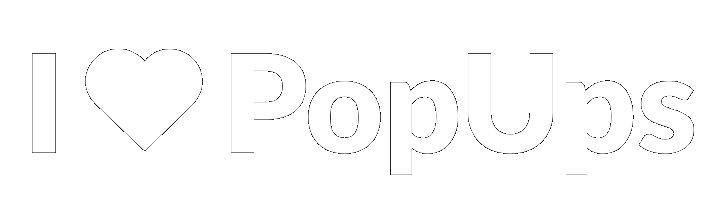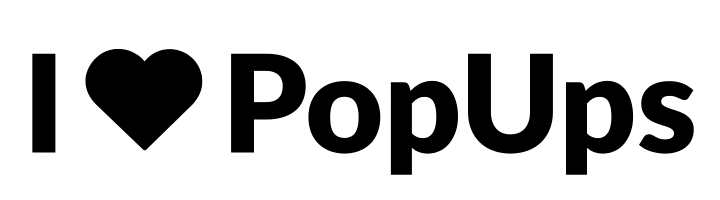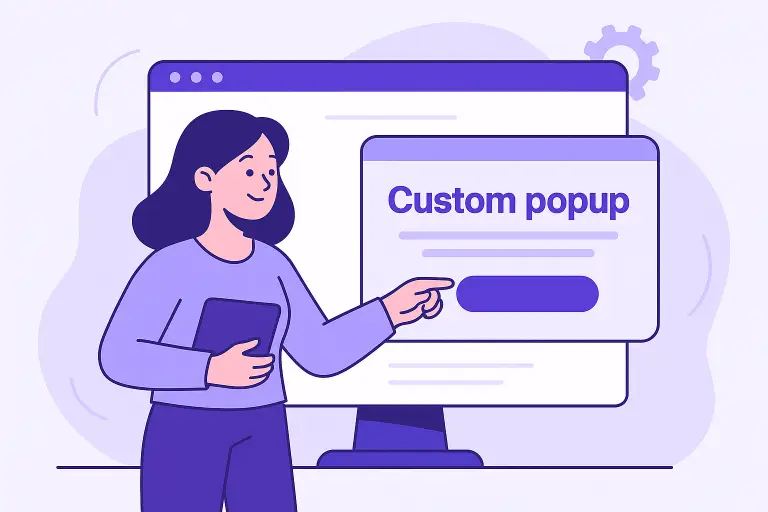Publicado en: 02 Jul 2025
Empieza a crear tu primer popup
Con el script ya instalado, el siguiente paso es lanzar tu primer popup. Desde el panel de I Love PopUps:
-
Entra en tu proyecto.
-
Haz clic en “Crear nuevo popup”.
Accederás a una vista previa en tiempo real. A medida que completas los campos, el diseño se actualiza para que veas el resultado final mientras lo construyes.
Diseña los elementos esenciales
Define el mensaje
-
Título: Es el gancho principal. Sé claro y directo.
-
Subtítulo (opcional): Añade contexto o detalle.
-
Texto del botón: Escribe una llamada a la acción atractiva.
-
URL del botón: Pega el enlace al que debe dirigir.
Personaliza el diseño
-
Color de fondo
-
Color del texto
-
Color del botón
-
Estilo del borde (más cuadrado o más redondeado)
Todo esto te ayuda a adaptar el popup al estilo de tu marca.
Elige la ubicación
La posición del popup influye en su efectividad. Puedes colocarlo en:
-
El centro de la pantalla
-
La parte superior o inferior
-
Esquinas inferiores izquierda o derecha
Cada opción se ajusta a un objetivo diferente: desde mensajes sutiles hasta llamados urgentes.
Configura el comportamiento del usuario
Aquí defines cómo y cuándo se mostrará tu popup. I Love PopUps ofrece varias opciones para no resultar invasivo:
Opciones de activación
-
Por tiempo: Muéstralo tras 3, 5 o 10 segundos.
-
Por scroll: Actívalo cuando el usuario haya bajado un porcentaje de la página (por ejemplo, 30% o 60%).
-
Por clic: Ideal si deseas mostrarlo después de una interacción.
-
Por inactividad: Perfecto para recuperar la atención tras unos segundos sin movimiento.
Frecuencia de aparición
Cuando un usuario cierra el popup, define cuándo volverá a verlo:
-
Una vez al día
-
Una vez a la semana
-
Nunca más
Así evitas ser molesto sin perder visibilidad.
Segmentación por dispositivo
Elige en qué dispositivos se mostrará:
-
Solo en ordenadores
-
Solo en móviles
-
En ambos
Esto mejora la experiencia y adapta el mensaje al tipo de usuario.
Programa tu campaña
Puedes establecer fecha de inicio y fin para el popup. Ideal para:
-
Promociones flash
-
Campañas estacionales
-
Cuenta regresiva para eventos
La automatización te evita tener que activarlo o desactivarlo manualmente.
Segmentación avanzada por URL
Decide en qué páginas debe aparecer el popup:
-
Coincidencia exacta
-
Que empiece por cierta ruta
-
Que termine en una palabra
-
Que contenga una palabra clave
Así puedes mostrar el popup solo en páginas específicas, como productos o entradas de blog.
Último paso: publícalo
Cuando termines de configurar:
-
Haz clic en Guardar.
-
El popup se activará de inmediato si el script está instalado.
Se mostrará exactamente bajo las condiciones que hayas definido, sin tocar el código de tu web.
Resultados rápidos y personalizados
En menos de tres minutos, habrás creado y lanzado un popup que:
-
Transmite tu mensaje
-
Representa tu marca
-
Llega al público adecuado
-
Aparece en el momento perfecto
Y todo sin escribir una sola línea de código.
En el próximo tutorial aprenderás a usar los tests A/B para mejorar tus resultados con datos reales.
Preguntar a ChatGPT